Bonjour,
Je dois transformer le format d'un très grand nombre de documents Word (2010).
Parmi les actions, il me faut modifier leur en-tête (et renseigner ensuite le contenu à partir d'un fichier Excel: se sera le challenge suivant !)
L'en-tête du modèle vierge se trouve dans un fichier source enregistré dans le même répertoire que le fichier destinataire.
Il s'agit d'un tableau.
J'ai réussi à automatiser la suppression de l'en-tête d'origine du document destinataire dans une première macro.
Je n'arrive pas à trouver le code pour importer le tableau du fichier source, malgré quelques lectures sur des sujets similaires que j'avoue avoir du mal à décrypter (débutante que je suis).
Voici mon code
Je n'ai pas pu le tester réellement, il s'arrête à l'étape 2 :
- surligné : ".Tables" de la ligne "Set TableEnTete = Source.Tables(1)"
- message : Membre de méthodes ou de données introuvables"
Pouvez-vous m'aider ?
Remerciements
Marie-Noëlle
Code : Sélectionner tout - Visualiser dans une fenêtre à part
2
3
4
5
6
7
8
9
10
11
12
13
14
15
16
17
18
19
20
21
22
23
24
25
26
27
28









 Répondre avec citation
Répondre avec citation






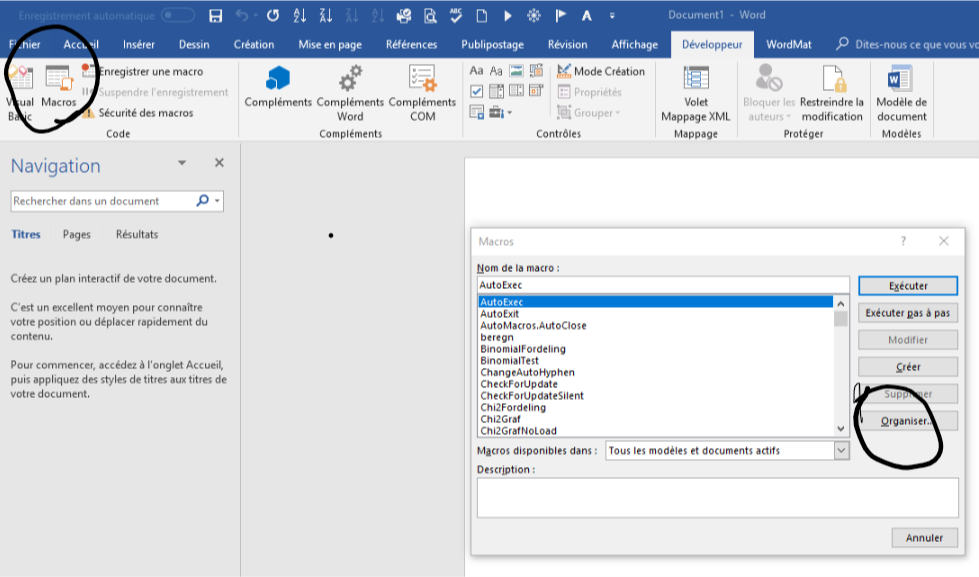
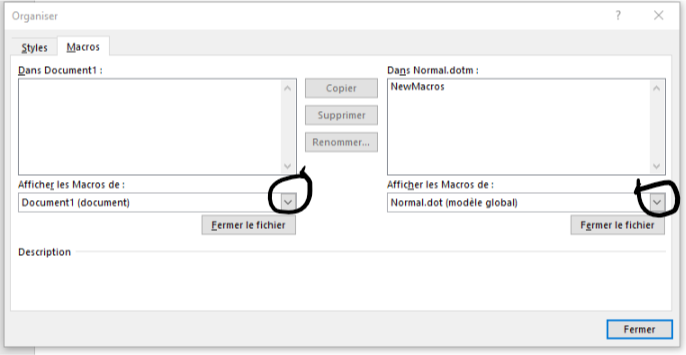
 ). Si tu as déjà fait l'expérience de revenir sur un de tes outils ne serait-ce que 3 mois après l'avoir livré à ton client, tu seras très étonnée de ton jugement :
). Si tu as déjà fait l'expérience de revenir sur un de tes outils ne serait-ce que 3 mois après l'avoir livré à ton client, tu seras très étonnée de ton jugement : ).
). 
Partager